機器の交換
機器情報の入力
1変更情報設定
1.機器変更情報入力画面が表示されます。
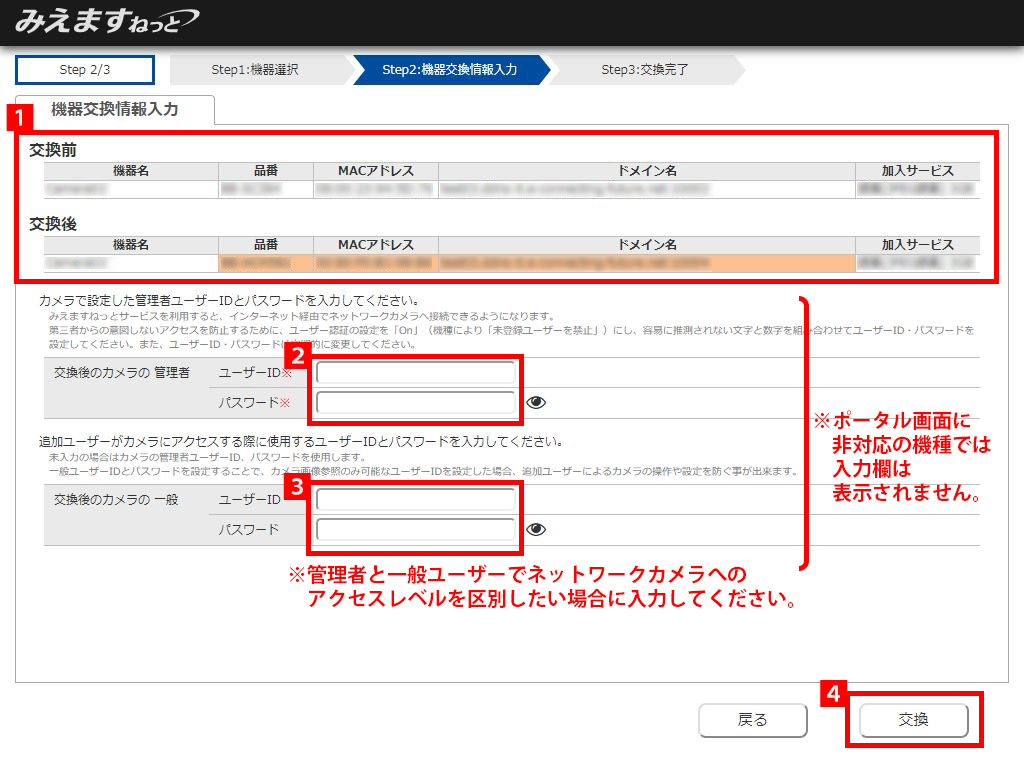
(1) 変更前後の内容をご確認ください。
(2) 変更後のネットワークカメラの管理者ユーザーID、パスワードを入力します。
※ポータル画面に非対応の機種(レコーダーを含む)では設定不要です。(入力欄が表示されません)
(3) 管理者と一般ユーザーでネットワークカメラへのアクセスレベルを区別したい場合に入力してください。
未入力の場合は、みえますねっとの一般ユーザーに、ネットワークカメラの管理者IDとパスワードが使用され、みえますねっとの一般ユーザーも、ネットワークカメラの設定、変更が可能となります。
※ポータル画面に非対応の機種(レコーダーを含む)では設定不要です。(入力欄が表示されません)
みえますねっとの一般ユーザーにカメラの閲覧のみを許可したい場合
・ネットワークカメラのアクセスレベルが「ライブ画表示」になっているIDとパスワードを入力してください。
みえますねっとの一般ユーザーにカメラの閲覧と操作を許可したい場合
・ネットワークカメラのアクセスレベルが「カメラ制御」になっているIDとパスワードを入力してください。
※機器によってはアクセスレベルの内容が異なります。
(4)「交換」をクリックします。
※非対応機種はこちらをご確認ください。
2.機器交換確認画面が表示されます。
「OK」をクリックします。
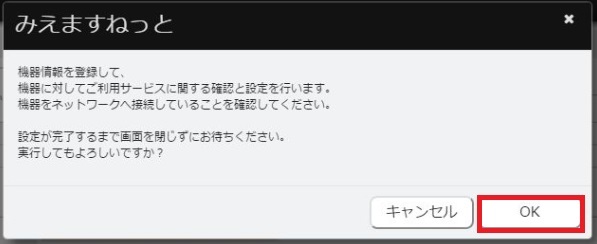
※「キャンセル」ボタンを押した場合は、入力した設定が機器に反映されません。
「機器設定が完了しました」とメッセージが表示されます。「OK」をクリックしてください。
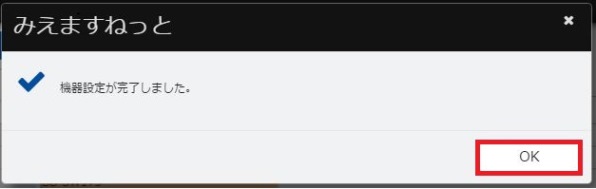
3.機器交換完了画面が表示されます。交換内容をご確認ください。
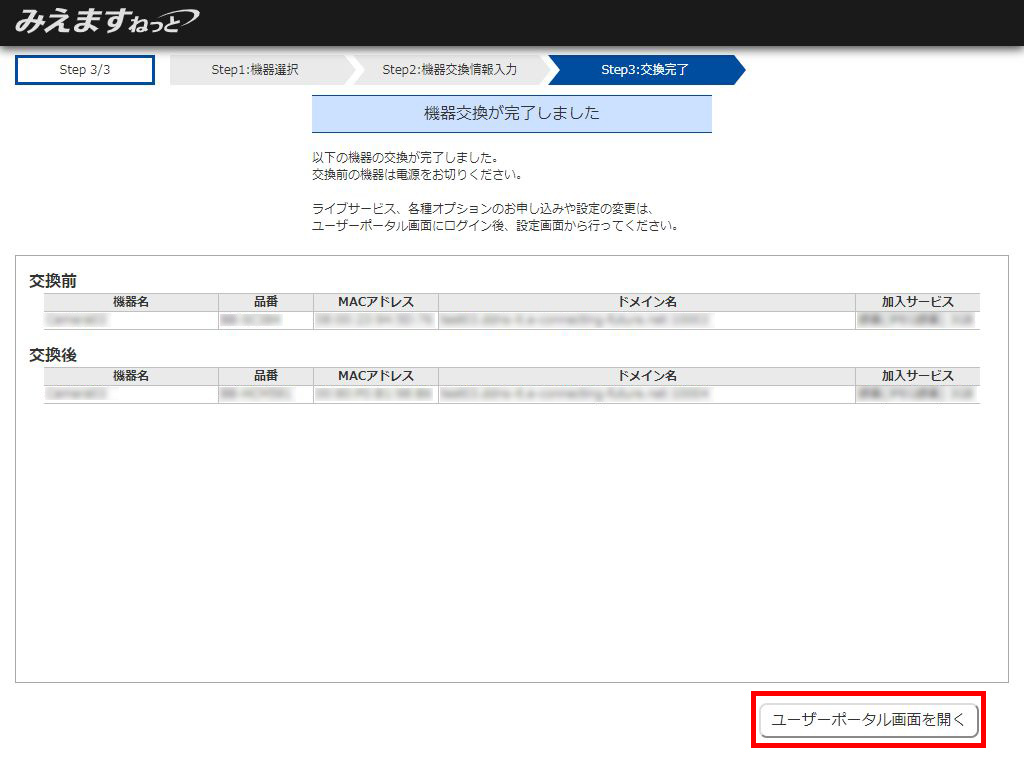
以上で、機器交換のお手続きは全て完了です。
「ユーザーポータル画面を開く」をクリックします。
※インターネットに接続する環境は、お客様にてご準備願います(別途プロバイダー契約やモデム・ルーターなどの装置が必要です)。
※ルーターにグローバルIPアドレスが必要です。(固定IPアドレスは不要)
※登録はパソコンから行ってください。スマートホン/タブレットでの登録はできません。
※みえますねっとの動作環境はこちらからご確認ください。機器の動作環境は、機器の取扱説明書でご確認ください。
※ブラウザーのJavaScript設定、Cookie設定は有効にしてください。(初期設定は有効になっています)
※ご使用の機器やネットワークの環境によって、画面表示が異なる場合があります。
※掲載情報は月額利用でお申し込み頂いた場合の画面・内容で説明しています。年間パックは内容が異なる場合があります。年間パックについてはこちら。





